En este tema se explica el proceso de instalación de Aspera Connect en el sistema. Connect se puede instalar en el sistema mediante el instalador web o un paquete descargable. Consulte las secciones correspondientes a continuación.
ADVERTENCIA: Antes de instalar Connect, asegúrese de que ejecuta Debian 6.0+, RHEL/Centos 6.0+ o Ubuntu 8.04+. Connect 3.X admite GLIB 2.9 y posteriores.
NOTA IMPORTANTE: Para que Connect funcione correctamente, debe tener las cookies habilitadas en el explorador. Consulte la ayuda de su explorador para ver instrucciones sobre la verificación de esta configuración.
Instalador web de Aspera Connect
Utilice el explorador para desplazarse por la aplicación web de Aspera (es decir, Faspex Server, Connect Server o Shares). Una vez que se encuentre en la página web del servidor, verá un botón Instalar ahora (o un botón Actualizar ahora si tiene una versión anterior de Connect instalada en el sistema). En función del sistema operativo y del explorador, al hacer clic en este botón se iniciará el instalador automático o se le redirigirá a la página de descarga de Aspera Connect (para instalación manual). Siga las instrucciones en pantalla para completar el proceso de instalación. Si su explorador muestra un indicador/advertencia de seguridad, haga clic en Permitir o en Continuar para continuar.
Instalador de escritorio de Aspera Connect
Puede descargar el paquete de Aspera Connect directamente desde http://beta-www.asperasoft.com/download_connect/. Una vez descargado, cierre el explorador web y ejecute los comandos siguientes en el directorio del instalador (sustituya el número de versión según corresponda):
# tar -zxvf aspera-connect-<version>.tar.gz # sh aspera-connect-<version>.sh
Después de la instalación
Una vez que Aspera Connect haya terminado de instalarse, se ejecutará automáticamente al conectarse a una página web de Connect Server, Faspex Server o Shares . Busque el icono de Connect en la bandeja del sistema para confirmar que está en ejecución.
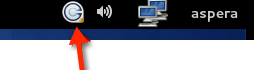
Si Connect no se inicia automáticamente (o si necesita reiniciarlo), puede ejecutar la aplicación manualmente con el comando siguiente:
# ~/.aspera/connect/bin/asperaconnect